Czy jesteś zmęczony słuchaniem w kółko tej samej muzyki podczas grania na PS4? Czy chciałbyś móc słuchać swojej ulubionej listy odtwarzania na Spotify Zamiast? Więc, umiesz grać? Spotify na PS4 podczas grania w grę? Dobra wiadomość jest taka, że możesz! Mimo braku wbudowanego Spotify app, nadal istnieją sposoby na grę Spotify na PS4 lub PS5 podczas grania.
W tym artykule przeprowadzimy Cię przez różne metody słuchania Spotify na PS4, niezależnie od tego, czy grasz w swoją ulubioną grę RPG, czy walczysz w strzelance dla wielu graczy. Pokryjemy również kilka wskazówek, jak uzyskać bezpłatny offline Spotify muzyka i sztuczki, które pomogą Ci w pełni wykorzystać swoje możliwości Spotify i wrażenia z gry na PS4. Więc zanurzmy się!
Treść artykułu Część 1. Jest Spotify Za darmo na PS4 lub PS3?Część 2. Czy możesz grać? Spotify na PS4 podczas grania w grę?Część 3. Co i kiedy robić Spotify nie działa na PS4?
Kurs Spotify aplikacja jest dostępna za darmo na Aktualizacja PlayStation Store na PS4. Jednak będziesz potrzebować Spotify konto do korzystania z aplikacji. Istnieją dwa rodzaje Spotify konta: darmowe i premium.
Z darmowym kontem możesz używać aplikacji na PS4 do słuchania muzyki, ale od czasu do czasu będziesz słyszeć reklamy i nie będziesz mieć możliwości odtwarzania określonych utworów na żądanie. Zamiast tego będziesz mieć dostęp do przetasowanych list odtwarzania na podstawie Twoich preferencji.
Jeśli masz Spotify Konto premium umożliwia korzystanie z aplikacji na PS4 do odtwarzania określonych utworów, pomijania utworów i słuchania muzyki bez żadnych reklam. Musisz jednak zapłacić za subskrypcję Spotify Premium, która kosztuje 9.99 USD miesięcznie.
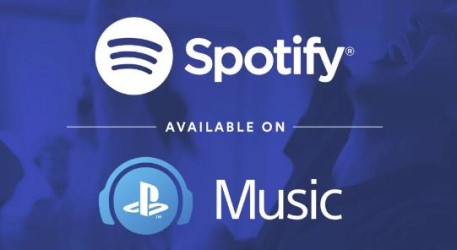
Jeśli chodzi o PS3, nie ma oficjalnego Spotify dostępna aplikacja. Nadal jednak możesz korzystać z tzw Spotify Funkcja Connect lub funkcja PlayStation Music, aby przesyłać strumieniowo muzykę ze swojego Spotify konto podczas grania na PS3. Chwila dotychczasowy Spotify aplikacja była dostępna na PS3 w przeszłości została wycofana i nie jest już dostępna do pobrania w PlayStation Store.
Alternatywnie możesz nadal korzystać z Spotify Funkcja Connect lub funkcja PlayStation Music, aby przesyłać strumieniowo muzykę ze swojego Spotify konta podczas grania na PS3, jak wspomniałem wcześniej. Należy jednak pamiętać, że te opcje nie zapewniają pełnej funkcjonalności programu Spotify app i będziesz potrzebować Spotify Konto premium, aby z nich korzystać.
Tak, możesz grać Spotify na PS4 podczas grania w grę. W rzeczywistości jest to jedna z głównych korzyści płynących z używania Spotify aplikacja na PS4.
Grać Spotify na PS4 podczas grania w grę, musisz otworzyć plik Spotify aplikację i zacznij odtwarzać muzykę. Następnie przełącz się z powrotem do gry i kontynuuj grę. Muzyka będzie nadal odtwarzana w tle podczas gry.
Można również użyć Spotify app do tworzenia niestandardowych list odtwarzania, które są specjalnie zaprojektowane do grania. Wielu graczy uważa, że słuchanie muzyki podczas grania może pomóc im się skupić i poprawić wrażenia z gry.
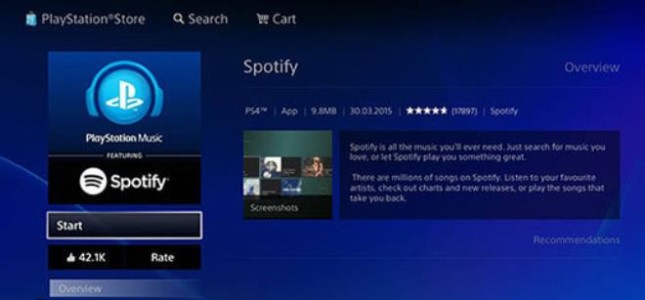
Warto zauważyć, że może być konieczne dostosowanie głośności muzyki w ustawieniach gry, aby mieć pewność, że słychać zarówno dźwięk z gry, jak i muzykę. Ponadto niektóre gry mogą nie pozwalać na odtwarzanie muzyki w tle, więc sprawdź ustawienia gry, aby zobaczyć, czy jest taka opcja.
Oto kroki do gry Spotify na PS4 podczas grania w grę:
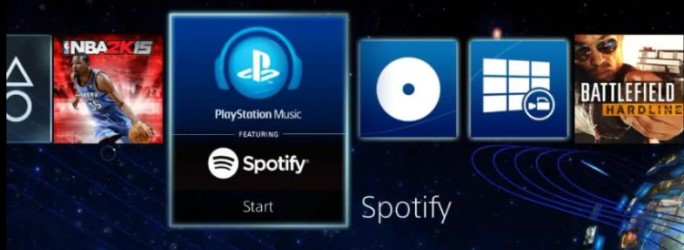
Otóż to! Po tych krokach powinieneś być w stanie grać Spotify na PS4 podczas gry i ciesz się ulubionymi utworami podczas grania.
Oto niektóre z najczęstszych powodów dlaczego Spotify może nie działać na twoim PS4:
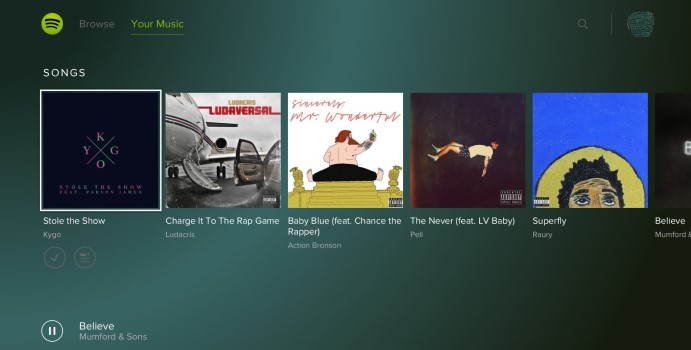
Sprawdź aktualizacje systemu
Jeden z potencjalnych powodów Spotify może nie działać na twoim PS4, jest spowodowane aktualizacjami systemu. PS4 wymaga okresowych aktualizacji, aby zapewnić płynne działanie i naprawić wszelkie problemy lub błędy, które mogą mieć wpływ na system.
Jeśli podejrzewasz, że na Twoim PS4 nie działa najnowsza aktualizacja systemu, możesz ręcznie sprawdzić dostępność aktualizacji, aby sprawdzić, czy to jest przyczyną problemu. Oto kroki do sprawdź dostępność aktualizacji systemu na PS4:
Po zakończeniu aktualizacji uruchom ponownie PS4 i spróbuj użyć Spotify Ponownie. Jeśli problemem były aktualizacje systemu, aktualizacja PS4 powinna rozwiązać problem i umożliwić bezproblemowe korzystanie z aplikacji.
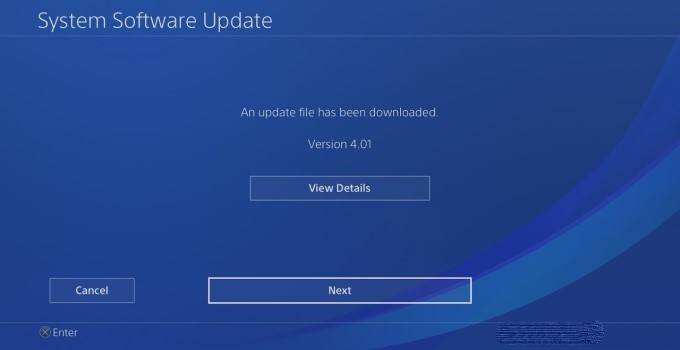
Warto zauważyć, że jeśli masz włączone automatyczne aktualizacje, Twój PS4 powinien aktualizować się automatycznie, gdy dostępna jest nowa aktualizacja systemu. Jednak zawsze dobrze jest okresowo ręcznie sprawdzać dostępność aktualizacji, aby upewnić się, że korzystasz z najnowszej wersji oprogramowania systemowego.
Wyczyść pamięć podręczną i pliki cookie Spotify Aplikacja
Inne potencjalne rozwiązanie do wypróbowania, jeśli Spotify nie działa na twoim PS4, to wyczyść pamięć podręczną i usuń pliki cookie Spotify aplikacja. Może to pomóc w rozwiązaniu problemów z uszkodzonymi danymi lub pamięcią podręczną, które mogą uniemożliwiać prawidłowe działanie aplikacji.
Oto kroki, aby wyczyścić pamięć podręczną i pliki cookie Spotify aplikacja na PS4:
Czyszcząc pamięć podręczną i pliki cookie w Spotify app, możesz usunąć wszelkie uszkodzone dane, które mogą powodować problemy z aplikacją, i rozpocząć nową instalację. Może to często rozwiązać problemy z aplikacją i umożliwić korzystanie z niej Spotify na PS4 bez żadnych problemów.
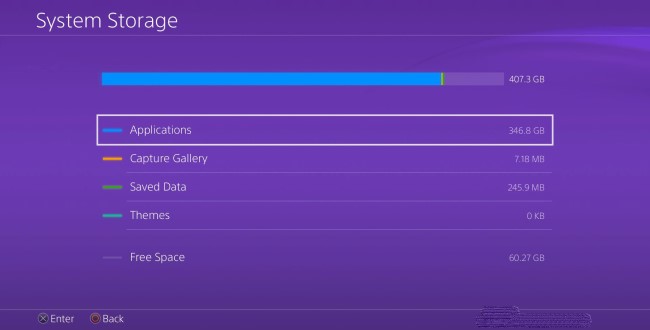
Zastosowanie TuneSolo Spotify Konwerter muzyki do słuchania muzyki offline
Korzystanie z oprogramowania TuneSolo Spotify Konwerter muzyki, możesz pobrać i przekonwertować Spotify muzykę do formatów MP3, FLAC i innych. Twój ulubiony Spotify utwory, albumy i listy odtwarzania można pobierać i przenosić na PS4, aby móc ich słuchać podczas grania w gry wideo.
Wypróbuj za darmo Wypróbuj za darmo
Aby pobrać i przenieść Spotify muzykę na PS4, postępuj zgodnie z tymi instrukcjami, używając TuneSolo Spotify Konwerter muzyki:

Korzystanie z TuneSolo Spotify Music Converter to świetny sposób na pobieranie i przesyłanie ulubionych Spotify utwory na PS4, a nawet PS3 i PS5 i ciesz się nimi podczas grania w gry. Jest to prosty i łatwy proces, który można wykonać w zaledwie kilku krokach.

Po zakończeniu procesu konwersji przenieś pobrane utwory na dysk USB lub zewnętrzny dysk twardy.
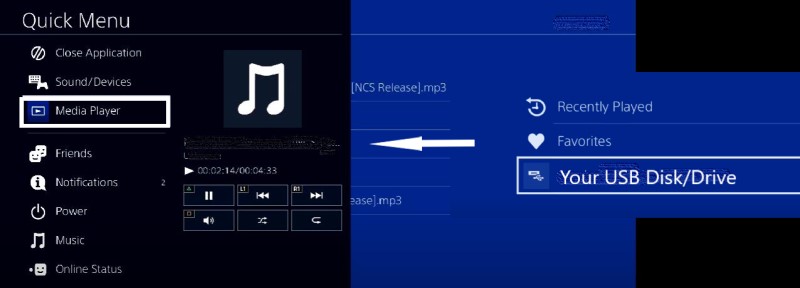
Podsumowanie
Podsumowując Spotify jest dostępna nie tylko na PS4, ale można w nią także grać podczas grania. Jeśli jednak masz problemy z Spotify na PS4 możesz wypróbować kilka rozwiązań.
Obejmują one sprawdzanie aktualizacji systemu, czyszczenie pamięci podręcznej i plików cookie Spotify aplikacja i używanie TuneSolo Spotify Konwerter muzyki do pobierać i przenosić Spotify muzyka do twojego PS4. Wykonując te czynności, możesz cieszyć się ulubionym Spotify utworów podczas grania na PS4.
Home
Spotify Muzyka
[ROZWIĄZANE] Czy umiesz grać Spotify na PS4 podczas grania w grę?
Uwagi(0)
Ludzie też czytali:
Tesla i Spotify: Jak grać Spotify Piosenki w Tesla Online/Offline Spotify na Twitchu: Jak wyrównać swój strumień Twitch za pomocą Spotify Jak korzystać Spotify w Kindle Fire: przewodnik krok po kroku Spotify Pliki do pobrania zniknęły? Jak znaleźć zaginionego Spotify Pliki do pobrania? Wskazówki dotyczące albumu Lorde [Melodrama] Pobieranie i przesyłanie strumieniowe za darmo Jak zdobyć piosenki Whitney Houston w formacie MP3 do pobrania za darmo online Jak pobierać piosenki i albumy Pop Smoke online za darmo [Rozwiązany] Czy jest Apple Music na PS4, PS3, PS5? Jak łatwo i szybko grać? Spotify Na PS4 Topy Spotify Narzędzia analizatora list odtwarzania: szybko odkryj swój gust muzycznyOdpowiedz
1. Twoje imię i nazwisko
2.Twój e-mail
3. Twoja recenzja
Copyright © 2025 TuneSolo Software Inc. Wszelkie prawa zastrzeżone.
Zostaw komentarz
1. Twoje imię i nazwisko
2.Twój e-mail
3. Twoja recenzja
Przesłanie danych